Remarque : Cet article a fait son temps et sera bientôt supprimé. Pour éviter les problèmes du type « Page introuvable », nous allons supprimer les liens inutiles. Si vous avez créé des liens vers cette page, nous vous conseillons de les supprimer afin de ne pas désorienter les utilisateurs.
Vous pouvez enregistrer une présentation PowerPoint dans OneDrive pour faciliter l’accès, le stockage et le partage de vos fichiers dans le Cloud.
Important : Cette fonctionnalité ne prend pas en charge la synchronisation entre OneDrive et votre lecteur local dans Office sur un PC Windows RT. Toutefois, vous pouvez ouvrir et enregistrer vos présentations sur OneDrive en cliquant sur l’onglet Fichier, puis en cliquant sur les onglets Ouvrir et Enregistrer.
-
Pour configurer un compte OneDrive gratuit, vous devez disposer d’un Compte Microsoft. Voir s' inscrire pour obtenir un compte Microsoft.
Remarque : Si vous possédez déjà un compte OneDrive, passez à l’étape 2.
-
Connectez-vous à OneDrive à l’aide de votre compte Microsoft.
Remarque : Si vous n’avez jamais enregistré dans le Cloud, dans PowerPoint, vous commencerez par ajouter un service Cloud, tel que OneDrive, à votre liste d’emplacements. Si vous avez déjà ajouté OneDrive comme emplacement dans PowerPoint, passez à l’étape 5.
-
Dans PowerPoint, cliquez sur fichier > Enregistrer sous > Ajouter un emplacement.
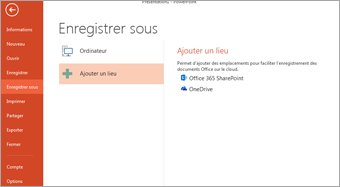
-
Sous Ajouter un emplacement, cliquez sur OneDrive.
-
Dans PowerPoint, ouvrez la présentation que vous voulez enregistrer sur OneDrive.
-
Sous l’onglet Fichier, cliquez sur Enregistrer sous.
-
Sous Enregistrer sous, cliquez sur OneDrive de <votre nom>.
-
Sélectionnez un dossier dans la liste Dossiers récents, ou cliquez sur Parcourir pour trouver un dossier sur OneDrive, puis cliquez sur Ouvrir.
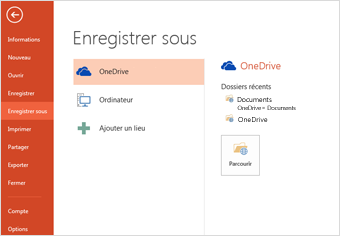
-
Pour configurer un compte OneDrive gratuit, vous devez disposer d’un Compte Microsoft. Voir s' inscrire pour obtenir un compte Microsoft.
Remarque : Si vous possédez déjà un compte OneDrive, passez à l’étape 2.
-
Accédez à http://Office.live.comet connectez-vous à l’aide de votre Compte Microsoft.
-
Accédez au dossier dans lequel vous voulez télécharger la vidéo, ou créez un nouveau dossier .
-
Cliquez sur Télécharger les fichiers>.
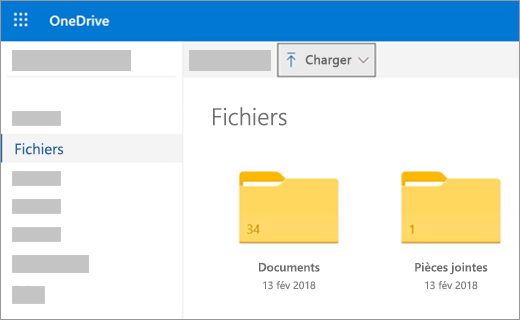
-
Dans la boîte de dialogue ouvrir , recherchez le fichier que vous voulez charger, sélectionnez-le, puis cliquez sur ouvrir.
-
Après quelques instants, le téléchargement du fichier sur OneDrive est affiché sur la page. Pour le partager avec d’autres personnes, sélectionnez-le dans OneDrive puis cliquez sur partager. Pour en savoir plus, voir partager des fichiers et des dossiers dans OneDrive .










